Chyba modré obrazovky smrti – modrá obrazovka smrti nebo zkráceně BSOD se vrací s Windows 11, z nichž jedna je s kódem zastavení SYSTEM_SERVICE_EXCEPTION . Pokud právě teď hledáte řešení této chyby, jste na správném místě. V tomto článku vám ukážeme, jak chybu krok za krokem opravit.
Vyzkoušejte tyto metody:
Zde vám nabízíme 6 metod, pomocí kterých to můžete udělat Chyba SYSTEM_SERVICE_EXCEPTION se může zbavit. Nemusíte je zkoušet všechny. Začněte s první metodou, dokud nenajdete tu, která funguje.
- Modrá obrazovka smrti
- aktualizace ovladače
- Windows 11
Řešení 1: Aktualizujte ovladače zařízení v počítači
Zastaralé nebo nekompatibilní ovladače na vašem PC mohou být vždy možnou příčinou chyby BSoD Výjimka systémové služby bytost. Přestože se služba Windows Update snaží udržovat váš systém a ovladače aktuální, některé ovladače zařízení pravděpodobně nedosahují doporučené verze.
V takovém případě je třeba aktualizovat ovladače zařízení jiným způsobem.
Ručně - Vadné ovladače můžete ručně zjistit ve Správci zařízení, stáhnout si nejnovější verzi ovladače online a poté ji nainstalovat. To od vás vyžaduje čas a dostatečné počítačové dovednosti.
Automaticky - S Snadný ovladač můžeš jít se mnou dvě kliknutí snadno zvládne aktualizaci všech vadných ovladačů na vašem PC.
Snadný ovladač je nástroj, který automaticky zjistí, stáhne a (pokud máte PRO-verze mít) lze nainstalovat.
Obdržíte s Pro-verze od Driver Easy plná podpora stejně jako jeden 30denní záruka vrácení peněz .
jeden) Ke stažení a nainstalujte Driver Easy.
2) Spustit Snadný ovladač vypnout a kliknout Skenujte nyní . Všechny vadné ovladače budou detekovány do minuty.
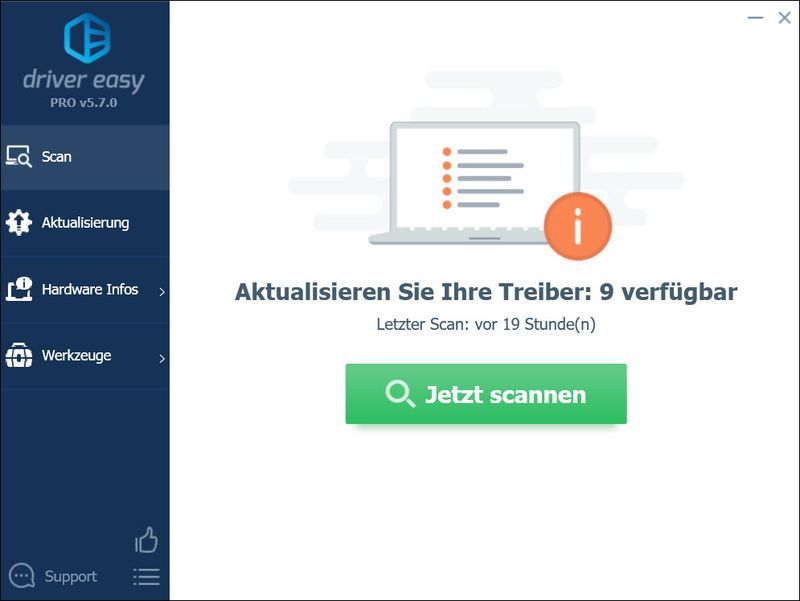
3) Stačí kliknout Obnovit vše pro automatické stažení a instalaci správné verze všech vadných ovladačů ve vašem systému (Die PRO-verze je požadováno).
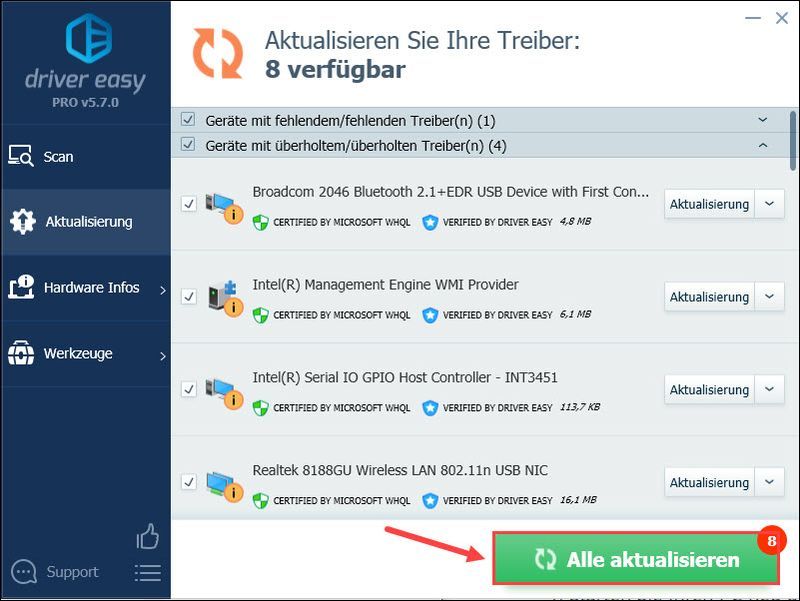 Ovladač Easy Pro nabízí komplexní technickou podporu. Pokud potřebujete pomoc, kontaktujte náš tým podpory Driver Easy na adrese .
Ovladač Easy Pro nabízí komplexní technickou podporu. Pokud potřebujete pomoc, kontaktujte náš tým podpory Driver Easy na adrese . 4) Restartujte počítač a zjistěte, zda se modrá obrazovka s kódem zmrazení SYSTEM_SERVICE_EXCEPTION se již neobjevuje.
Řešení 2: Zkontrolujte pevný disk a opravte poškození pevného disku
Pokud výše uvedené metody stále nefungují, můžete zkusit připojit pevný disk s vestavěným Kontrola pevného disku zkontrolovat a opravit poškození pevného disku.
1) Klepněte pomocí práv tlačítko myši na Tlačítko Start a vybrat si Windows-Terminál (administrátor) ven.
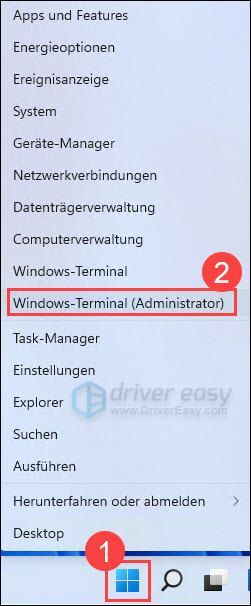
4) Zadejte na příkazovém řádku chkdsk /f /r a poté stiskněte na klávesnici Zadejte klíč .
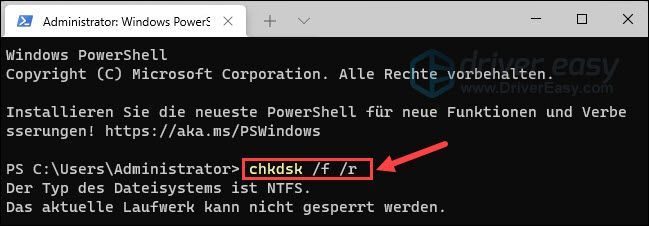
5) Vstupte J a poté stiskněte na klávesnici Zadejte klíč .
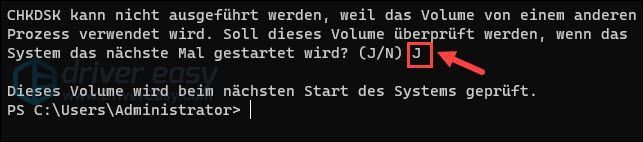
6) Restartujte počítač a povolte spuštění skenování. (Skenování může trvat 10 až 20 minut.)
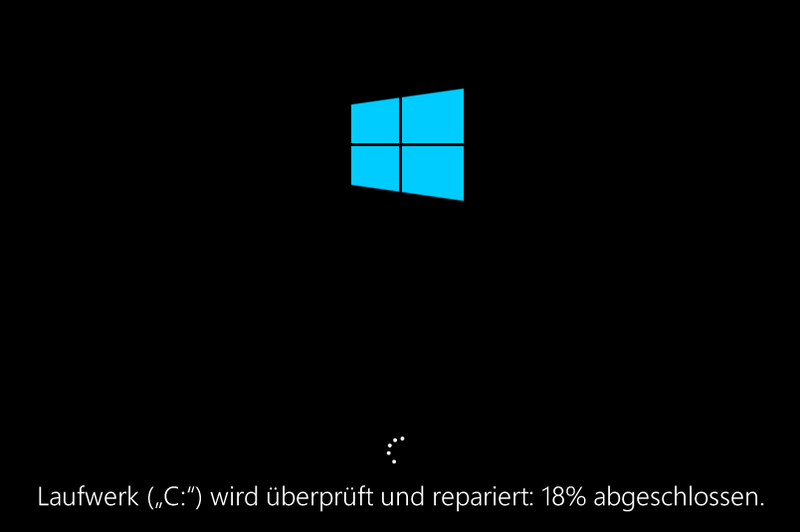
7) Zkontrolujte, zda se modrá obrazovka s chybou SYSTEM_SERVICE_EXCEPTION již nezobrazuje.
Řešení 3: Zakázat aktualizační službu Google
Někteří uživatelé hlásili, že příčinou chyby je aktualizační služba Google.
1) Na klávesnici stiskněte současně Windows Taste + R . Zadejte v dialogovém okně Spustit msconfig jeden a stiskněte tlačítko Zadejte klíč .
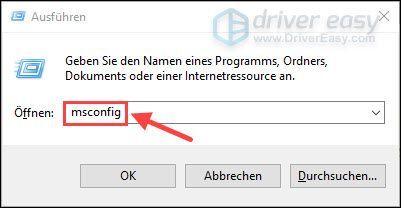
2) V záložce služby , Průhledná Zaškrtněte políčko Google Update Service. klikněte na Převzít a pak nahoru OK .
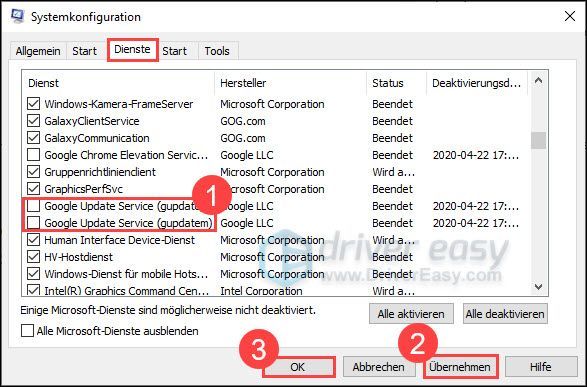
3) Zkontrolujte, zda váš problém stále přetrvává.
Řešení 4: Skenujte a opravte systémové soubory
Pokud dojde k poškození systémových souborů na vašem PC, objeví se také modrá obrazovka. Pomocí nástroje Kontrola systémových souborů můžete najít a opravit poškozené systémové soubory Windows. K tomu máte 2 možnosti.
Použijte nástroj pro opravu systému Windows a nechte zkontrolovat různé oblasti počítače, abyste zjistili příčinu chyby a opravili ji. Tento nástroj řeší problémy související se systémovými chybami, kritickými systémovými soubory a najde pro vás to správné řešení.
K řešení problémů s chybějícími nebo poškozenými systémovými soubory použijte vestavěnou kontrolu systémových souborů (SFC.exe). Tento program se však nezabývá poškozenými soubory DLL, klíči registru systému Windows atd.
Možnost 1 – Automaticky (doporučeno)
Reimage je profesionální opravný software pro Windows. Dokáže hloubkově prohledat váš systém, aby zjistil poškozené a chybějící soubory a součásti systému Windows a poté provedl opravy. Také zvyšuje výkon, opravuje pády systému a zlepšuje celkovou stabilitu počítače.
Za zmínku také stojí, že vy současně bezplatná kontrola spywaru a virů máte, pokud používáte Reimage na vašem PC.
jeden) Ke stažení a nainstalujte Reimage.
Vést Reimage vypnout a kliknout A .
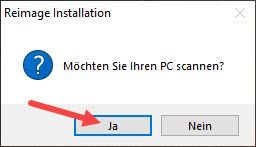
2) Kontrola probíhá automaticky a trvá několik minut. Počkejte na dokončení procesu analýzy.
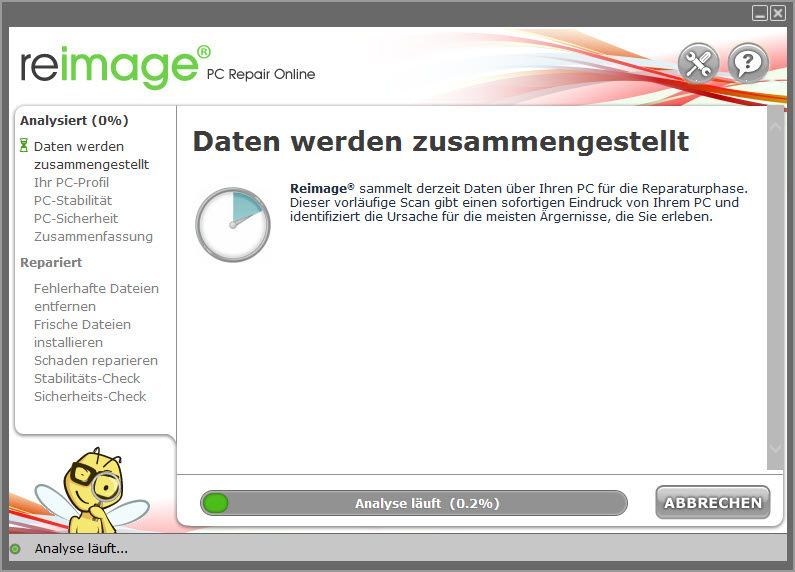
3) Po bezplatném skenování bude na vašem systému vygenerována zpráva, která vám řekne, jaký je stav vašeho systému a jaké problémy váš systém má.
Chcete-li, aby byl váš systém opraven automaticky, klikněte na ZAČNĚTE OPRAVU .
(To vyžaduje plnou verzi Reimage, která také zahrnuje bezplatnou technickou podporu a a 60denní záruka vrácení peněz obsahuje.)
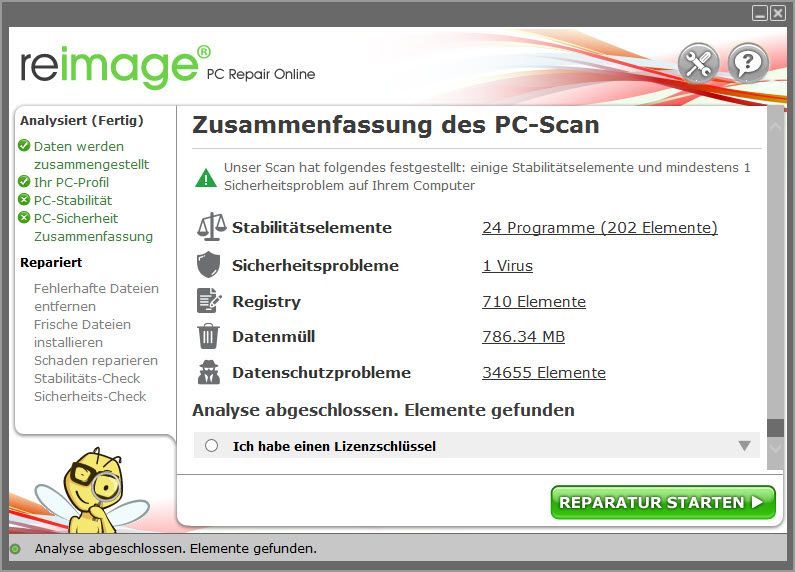 Reimage nabízí technickou podporu 24/7. Pokud potřebujete pomoc s používáním Reimage, klikněte na otazník v pravém horním rohu softwaru nebo kontaktujte tým prostřednictvím:
Reimage nabízí technickou podporu 24/7. Pokud potřebujete pomoc s používáním Reimage, klikněte na otazník v pravém horním rohu softwaru nebo kontaktujte tým prostřednictvím: Povídat si: https://tinyurl.com/y7udnog2
Telefon: 1-408-877-0051
E-mailem: support@reimageplus.com / forwardtosupport@reimageplus.com
Možnost 2 – Manuální
1) Na klávesnici stiskněte současně tlačítko Windows Taste + R otevřete dialogové okno Spustit.
2) Vstupte cmd a současně stiskněte klávesy na klávesnici Ctrl + Shift + Enter spustit příkazový řádek jako správce.
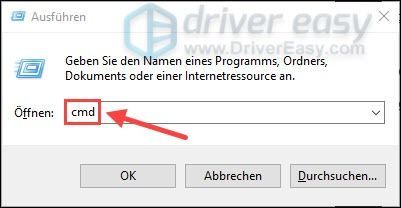
3) Napište do příkazového řádku DISM.exe /Online /Cleanup-image /Restorehealth jeden a stiskněte tlačítko Zadejte klíč .
|_+_|4) Vstupte sfc /scannow jeden a stiskněte tlačítko Zadejte klíč skenovat a opravovat systémové soubory.
|_+_|6) Chvíli počkejte, než se proces dokončí.
Pokud zjištěné problémy s vašimi systémovými soubory nelze opravit pomocí nástroje Kontrola systémových souborů, postupujte podle zobrazených pokynů tento příspěvek od Microsoftu .Řešení 5: Zakažte antivirový software třetí strany
Antivirový software jiný než Windows Defender ve vašem počítači může také způsobit modrou obrazovku smrti s výjimkou systémové služby.
Máte v počítači nějaký antivirový software třetích stran, jako je McAfee, BitDefender nebo další, deaktivovat Pokud se problém s modrou obrazovkou po deaktivaci vyřeší, požádejte o další pomoc zákaznický servis tohoto antivirového softwaru.
Ujistěte se, že program Windows Defender na vašem počítači vždy funguje. Je riskantní, pokud antivirový software zakážete přímo, aniž byste nechali program Windows Defender povolený.Řešení 6: Proveďte obnovení systému
O vašem systému Windows
Obnovení systému je skutečně záchranou pro tuto chybu, protože chyba SYSTEM_SERVICE_EXCEPTION se často vyskytuje po instalaci ovladače nebo aktualizaci systému Windows. Takže můžete obnovit Windows 10/11 do dřívějšího bodu, kdy bylo vše v pořádku, bez ztráty dat.
Před obnovením systému se nejprve ujistěte, že již je body obnovení na vašem počítači tam. Také se důrazně doporučuje, abyste jeden měli záložní kopie vašich důležitých souborů na ochranu před náhodnou ztrátou dat.1) Klikněte na levou dolní část plochy Start a pak nahoru Zapnuto vypnuto .
podrž klávesa Shift stiskněte a vyberte Začít znovu ven.
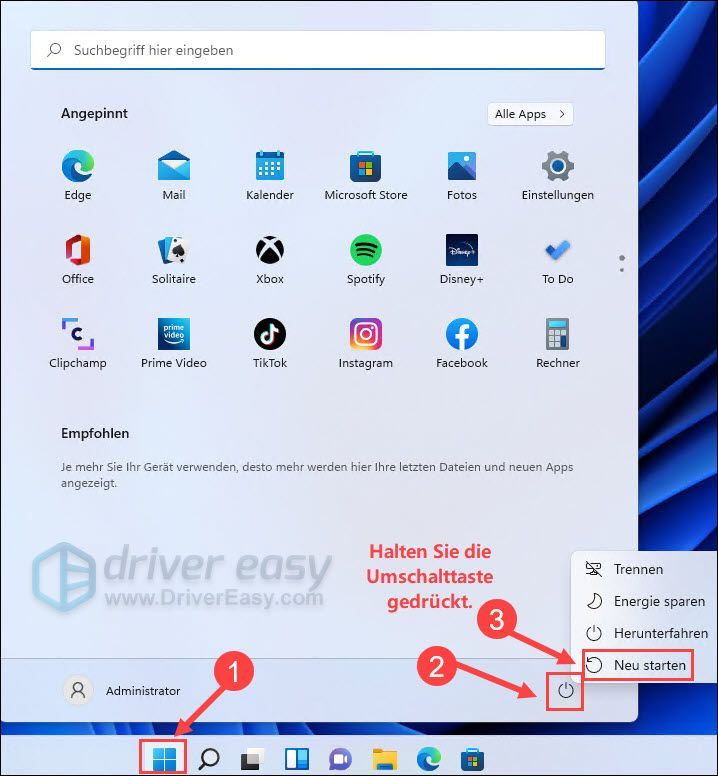
2) Klepněte na obrazovku, která se objeví odstraňování problémů .
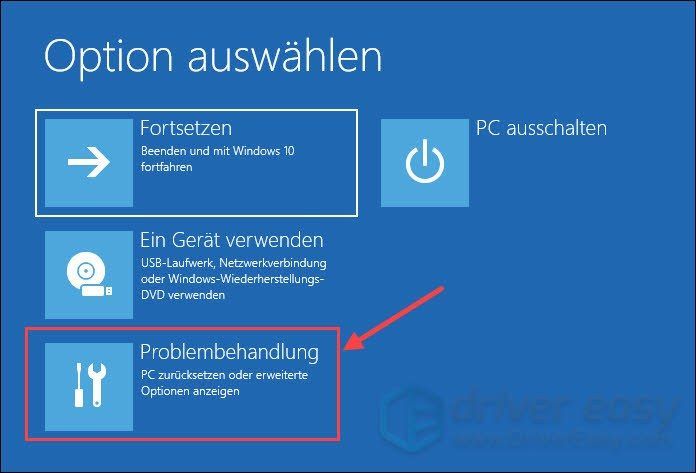
3) Klikněte Rozšířené možnosti .
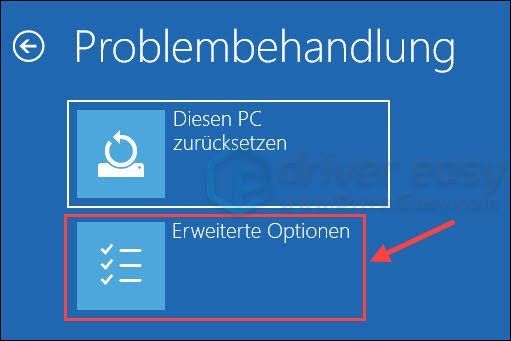
4) Vyberte si Obnovení systému ven.
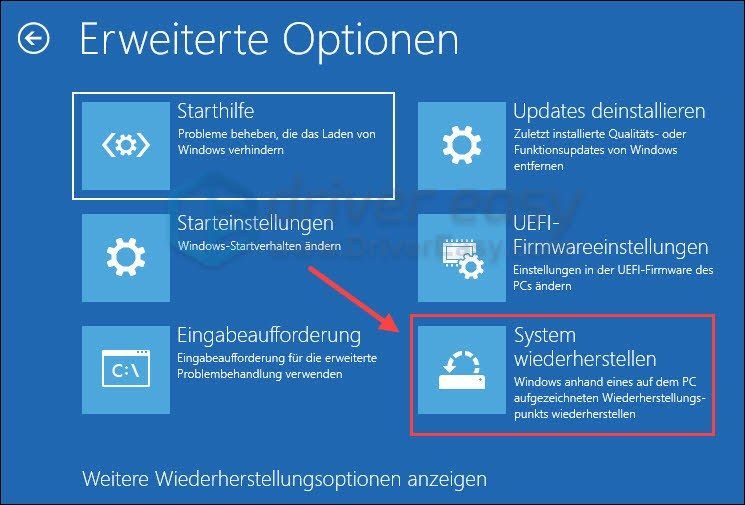
5) Vyberte si ten svůj účet vypnout a pokračovat.
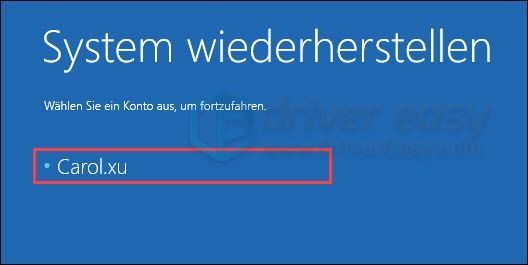
6) Zadejte svůj Heslo pro váš účet, pokud jej máte. klikněte na Pokračovat .
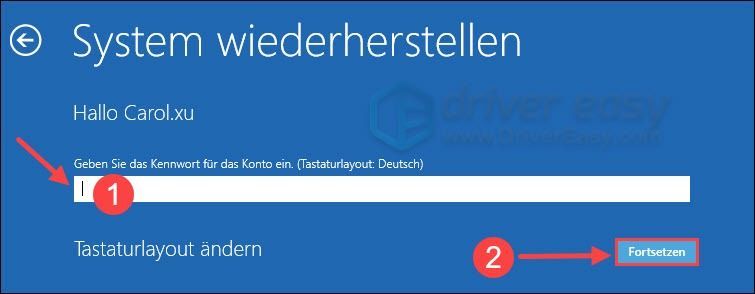
5) Přečtěte si pokyny v novém dialogu. Vyberte si buď Doporučené zotavení , pokud chcete zadanou změnu vrátit zpět, popř Vyberte jiný bod obnovení ven.
klikněte na Pokračovat .
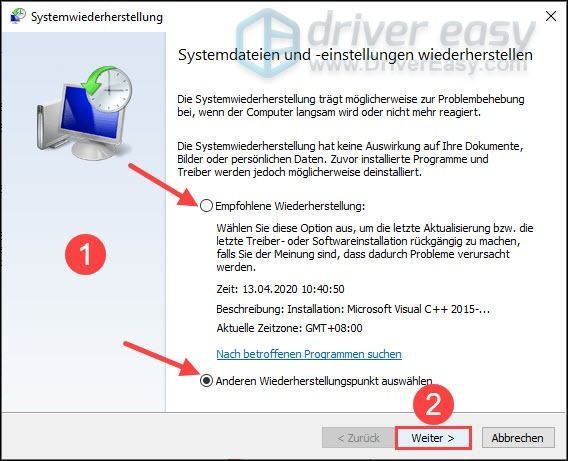 Pokud není v tomto dialogu doporučen žádný bod obnovení, stačí kliknout Pokračovat .
Pokud není v tomto dialogu doporučen žádný bod obnovení, stačí kliknout Pokračovat . 6) Pokud jste Vyberte jiný bod obnovení vybrat, zaškrtnout Zobrazit další body obnovení a vyberte bod obnovení, kde došlo k chybě SYSTEM_SERVICE_EXCEPTION nedošlo.
klikněte na Pokračovat .
Jinak skočte na krok 7) .
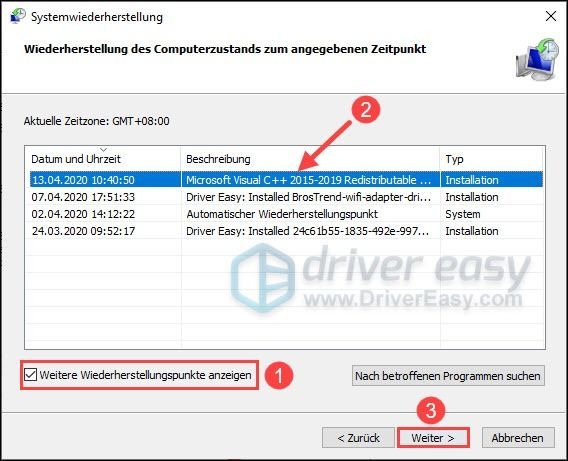
7) Klikněte Kompletní .
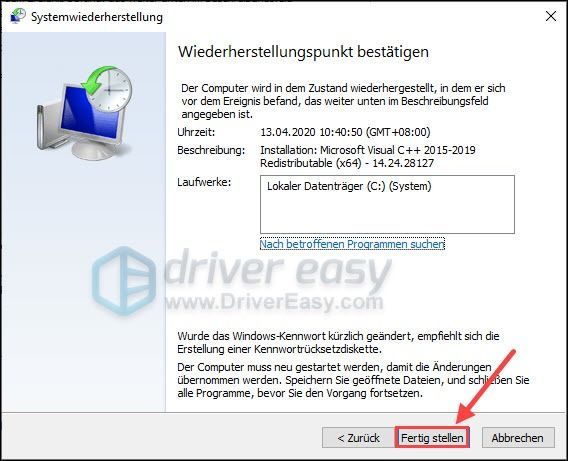
8) Klikněte A pro spuštění Obnovení systému.
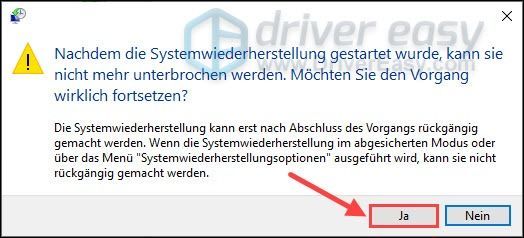
9) Po dokončení procesu se váš počítač automaticky restartuje. Zkontrolujte, zda zmizela chyba modré obrazovky SYSTEM_SERVICE_EXCEPTION.
* Jak již bylo zmíněno, před resetováním nebo přeinstalací systému Windows musíte zálohovat důležité soubory, abyste byli chráněni před náhodnou ztrátou dat. S Reimage únavné zálohování je přesto ušetřeno.
Reimage je profesionální opravný software pro Windows a dokáže obnovit Windows přesně do stavu, ve kterém byl právě nainstalován, aniž by to ovlivnilo programy třetích stran.
Nyní došlo k chybě SYSTEM_SERVICE_EXCEPTION úspěšně eliminován? Níže zanechte komentář nebo návrh hodnocení.

![Mikrofon náhlavní soupravy Razer nefunguje [5 OPRAVEN]](https://letmeknow.ch/img/sound-issues/66/razer-headset-mic-not-working.jpg)




